Посібник із використання трирежимної бездротової (AW920H) ігрової гарнітури Dell Alienware 920H та усунення несправностей
Summary: У наступній статті представлена інформація про Dell Alienware 920H Tri-Mode Wireless (AW920H). Ви можете звернутися до кожного розділу, щоб дізнатися більше про функції Dell AW920H і про те, як ним користуватися. ...
Instructions
Зміст:
- Що входить до складу коробки Alienware 920H Tri-Mode Wireless
- Особливості трирежимного бездротового зв'язку Alienware 920H
- Налаштування трирежимного бездротового зв'язку Alienware 920H
- Використання гарнітури
- Виправлення неполадок
- Додаткова інформація

Малюнок 1: Працюйте швидше та розумніше з Dell AW920H
Що входить до складу коробки Alienware 920H Tri-Mode Wireless
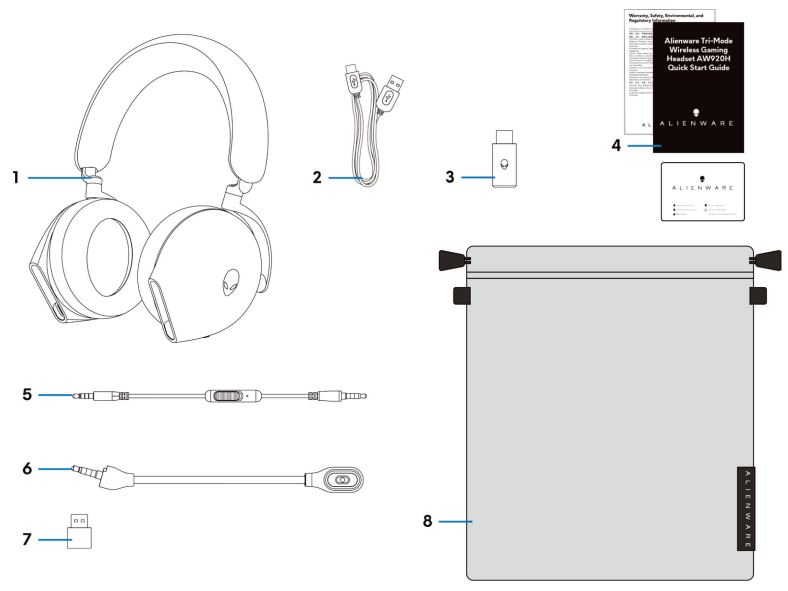
Малюнок 2: Вміст трирежимної бездротової коробки Dell Alienware 920H
| 1 | Трирежимна бездротова ігрова гарнітура Alienware AW920H | 2 | Зарядний кабель USB-A – USB-C |
| 3 | Бездротовий USB-ключ | 4 | Документи |
| 5 | Вбудований аудіокабель 3,5 мм | 6 | Знімний мікрофон на штанзі |
| 7 | Адаптер USB-A – USB-C | 8 | М'який чохол для перенесення |
Функції трирежимного бездротового зв'язку Dell Alienware 920H
Гарнітуру
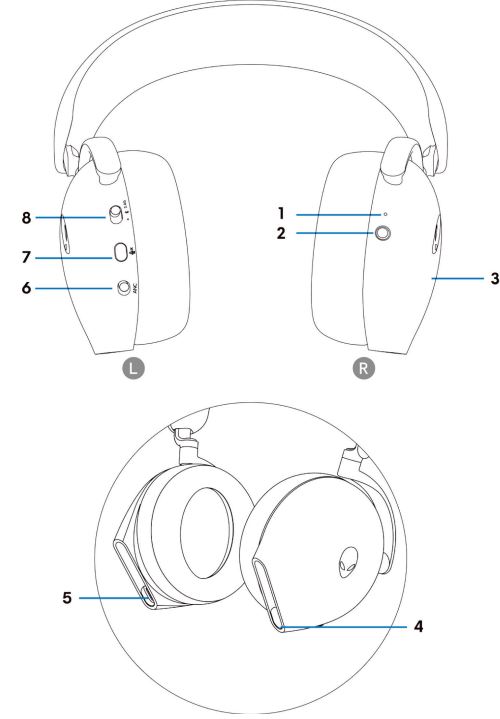
Малюнок 3: Трирежимна бездротова гарнітура Alienware 920H
| 1 | Світлодіодний індикатор | 2 | Кнопка живлення |
| 3 | Зона сенсорного керування гарнітурою | 4 | Порт для вбудованого аудіокабелю та мікрофона на штанзі |
| 5 | Порт для заряджання USB-C | 6 | Повзунок увімкнення/вимкнення автоматичного шумозаглушення (ANC) |
| 7 | Кнопка вимкнення мікрофона | 8 | Повзунковий перемикач для сполучення 2,4 ГГц, Bluetooth і Bluetooth |
Аксесуари
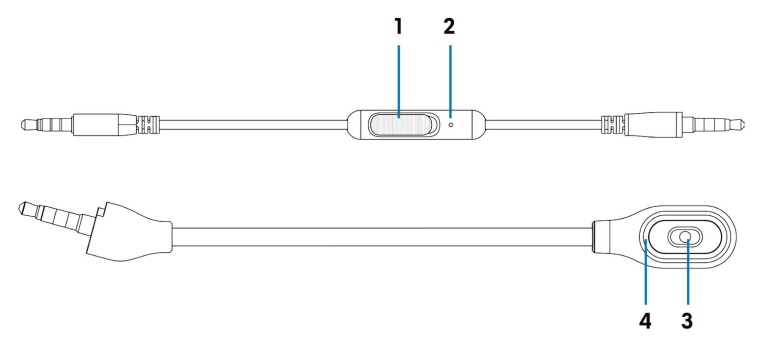
Малюнок 4: Трирежимні бездротові аксесуари Alienware 920H
| 1 | Повзунок вимкнення мікрофонів | 2 | Мікрофон |
| 3 | Мікрофон | 4 | Світлодіод вимкнення мікрофона |
Заряджання гарнітури
Щоб зарядити гарнітуру, використовуйте кабель USB-A – USB-C:
- Підключіть кінець кабелю USB-C до гарнітури.
- Підключіть кінець кабелю USB-A до комп'ютера.
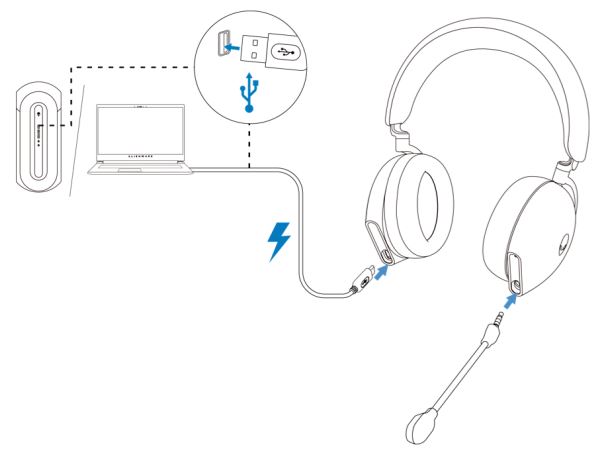
Малюнок 5: Зарядка Alienware 920H Трирежимна бездротова
Стан батареї
Повна зарядка акумулятора може зайняти не більше 2,5 годин. Коли гарнітура вимкнена та заряджається, світлодіодний індикатор та логотип Alienhead вказують на стан акумулятора.

Малюнок 6: Світлодіодний індикатор стану батареї
| Зелений | Повністю заряджений | Світлодіодні ліхтарі живлення та логотип Alienhead залишаються зеленими. |
| Миготливий зелений і бурштиновий | Зарядки | Увімкнення живлення: Світлодіодне світло та логотип Alienhead змінюються між бурштиновим та зеленим протягом 12 секунд, а потім переходять до попереднього світлового ефекту. Вимкнення живлення: Світло змінюється між бурштиновим і зеленим. |
| Миготливий бурштин | Заряд батареї менше 20% | Світлодіод живлення: Світлодіодне світло повільно блимає бурштиновим кольором. Логотип Alienhead: Світло швидко блимає жовтим кольором протягом 5 секунд, потім темніє на 15 секунд. Цей цикл повторюється до тих пір, поки батарея не розрядиться. |
Гарнітура автоматично вимикається через 30 хвилин, коли;
- Втрачено з'єднання бездротового USB-ключа.
- Bluetooth не підключено.
- Підключений комп'ютер вимкнено.
- Бездротовий USB-ключ від'єднується від порту USB.
Щоб увімкнути гарнітуру, натисніть і утримуйте кнопку живлення протягом двох секунд.
Налаштування трирежимного бездротового зв'язку Alienware 920H
Системні вимоги
- Один USB-порт для бездротового USB-ключа
- Один USB-порт для заряджання (опціонально)
- Microsoft Windows 11 або Windows 10 64-розрядна версія, мобільна версія, PS4 або XboxOne
Вставлення мікрофона на штанзі
Міцно вставте мікрофон на штанзі в порт мікрофона штанги гарнітури, коли ви підключені за допомогою бездротового ключа або Bluetooth.

Малюнок 7: Знімний мікрофон на штанзі
Підключення гарнітури до пристрою за допомогою бездротового USB-ключа
- Підключіть бездротовий USB-ключ до адаптера USB-A – USB-C, а потім підключіть адаптер до порту USB на комп'ютері.
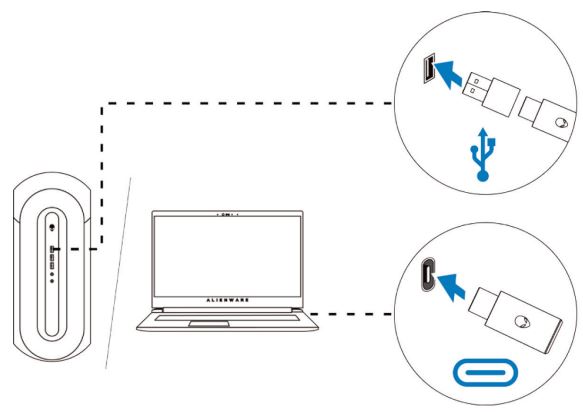
Малюнок 8: Підключіть бездротовий USB-ключ - Пересуньте повзунок перемикача сполучення на гарнітурі в режим 2,4 ГГц. Гарнітура та бездротовий USB-ключ попередньо сполучені.
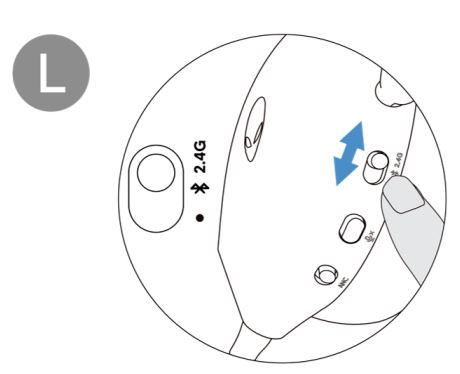
Малюнок 9: Переведіть повзунок на гарнітурі в режим 2,4 ГГц - При підключенні світлодіод загоряється білим кольором.
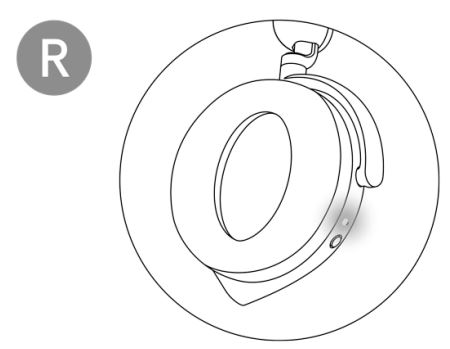
Малюнок 10: Білий світлодіод при підключенні
Підключення гарнітури до пристрою за допомогою Bluetooth
- Увімкніть Bluetooth на комп'ютері, перш ніж підключати гарнітуру за допомогою Bluetooth.
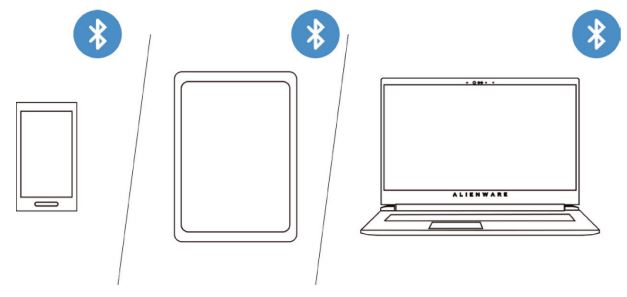
Малюнок 11: Увімкніть Bluetooth на комп'ютері - Посуньте повзунок перемикача сполучення вниз на дві секунди. Коли ви бачите, що синій індикатор блимає, це означає, що ввімкнено режим сполучення.
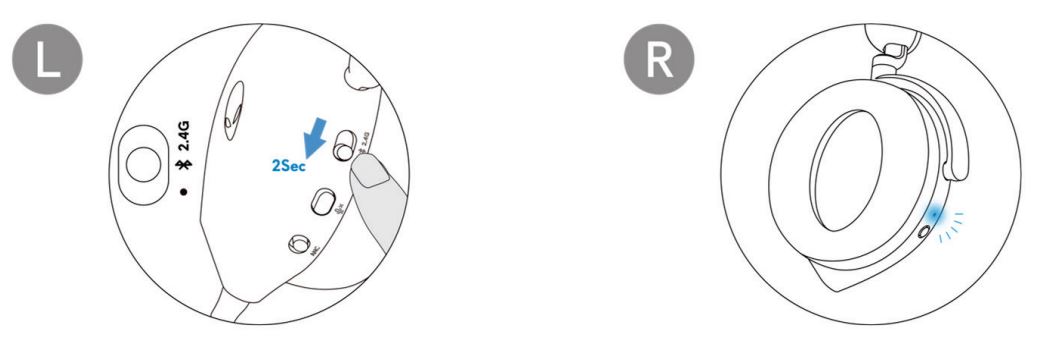
Малюнок 12: Увімкніть сполучення Bluetooth - Підключіть гарнітуру до комп'ютера, ноутбука, смартфона або планшета і так далі. При підключенні світлодіод загоряється синім кольором.
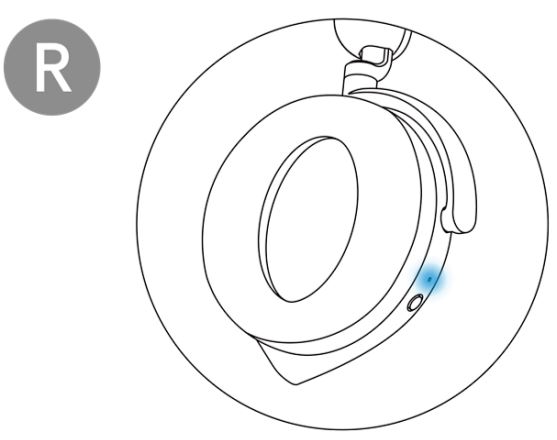
Малюнок 13: Світлодіод загоряється синім кольором при підключенні через Bluetooth
Підключення гарнітури до пристрою за допомогою аудіокабелю Inline
- Підключіть один кінець вбудованого аудіокабелю 3,5 мм до порту мікрофона на штанзі гарнітури.
- Підключіть інший кінець до порту аудіо або гарнітури на комп'ютері або мобільному пристрої.
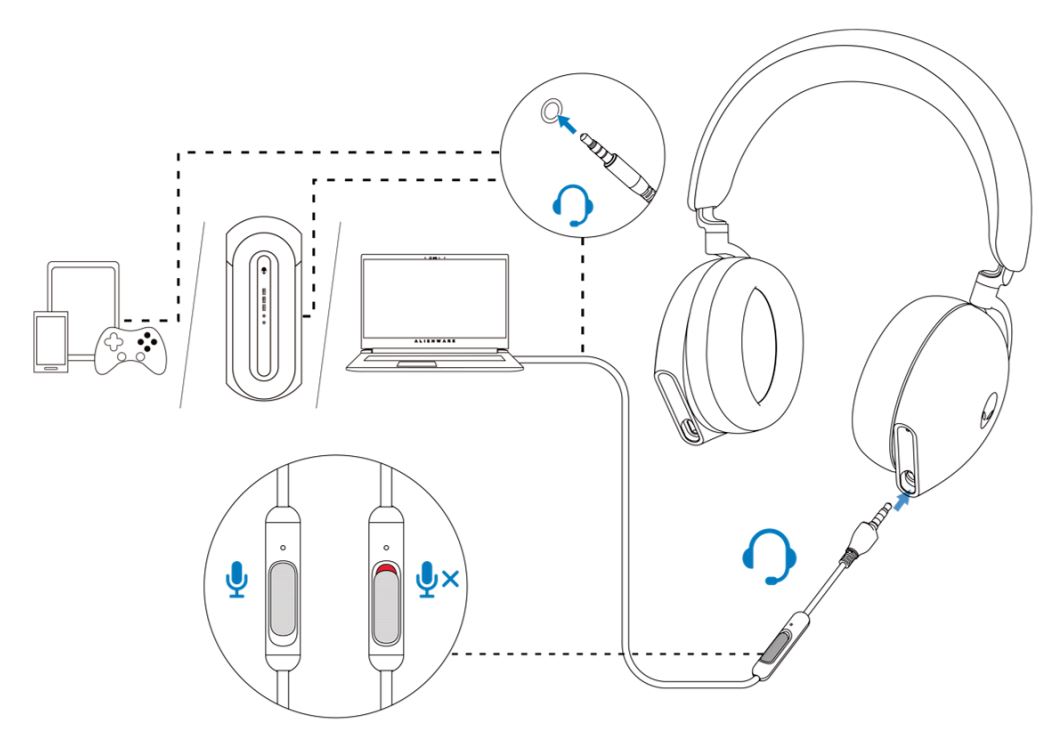
Малюнок 14: Підключення гарнітури до пристрою за допомогою аудіокабелю Inline
- Динаміки гарнітури та мікрофон на кабелі продовжують працювати навіть при вимкненні гарнітури, якщо гарнітуру підключено до вбудованого аудіокабелю 3,5 мм. Однак кнопки та світлодіоди перестають функціонувати, якщо гарнітуру вимкнено.
- Під час використання вбудованого аудіокабелю 3,5 мм джерело звуку забезпечується лише кабелем Inline. Режим 2.4G і режим Bluetooth продовжують працювати навіть після від'єднання аудіокабелю.
- При використанні вбудованого аудіокабелю 3,5 мм гарнітура сумісна з будь-яким пристроєм з портом аудіороз'єму, наприклад мобільним, XboxOne і PS4.
Для отримання додаткової інформації дивіться статтю Dell Knowledge Base Гарнітура Alienware не працює при підключенні за допомогою кабелю 3,5 мм.
Використання гарнітури
Регулювання гарнітури
Відрегулюйте наголов'я та амбушури, щоб знайти оптимальне прилягання до голови. Використовуючи мікрофон на штанзі, розташуйте його приблизно на відстані двох сантиметрів від рота.
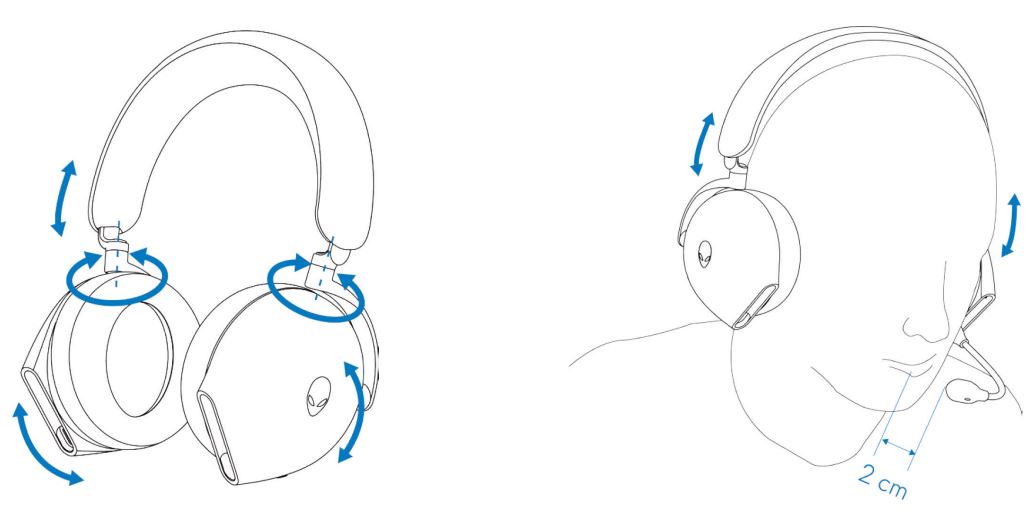
Малюнок 15: Відрегулюйте наголов'я та амбушури
Чашки навушників можна повертати, щоб зручно носити гарнітуру на шиї або для зручності зберігання.
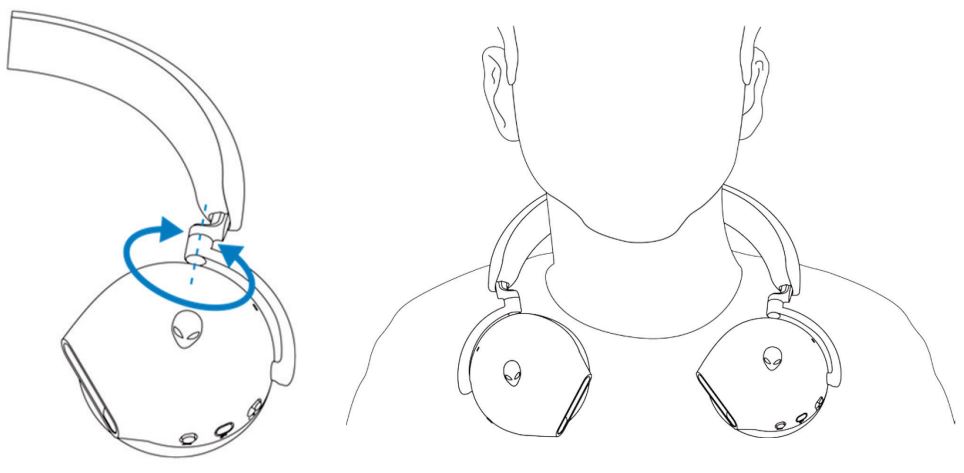
Малюнок 16: Обертання чашок навушників
Виправлення неполадок
| Проблеми | Можливі рішення |
|---|---|
| У гарнітурі немає звуку. |
|
| Людина на тому кінці мене не чує. |
|
| З гарнітури виходить ненормальний звук. |
|
| Незбалансований звук у гарнітурі | Перевірте, чи правильно встановлено баланс гучності комп'ютера.
|
| Індикатори гарнітури не світяться. |
|
| Радіус дії бездротового зв'язку занадто малий. |
|
| Мікрофон вловлює занадто багато фонового шуму. |
|
| Вимкнення мікрофона не працює під час підключення до вбудованого аудіокабелю. |
|
| Командний центр Alienware не розпізнає гарнітуру. |
|
Додаткова інформація
Дізнайтеся, як користуватися та усувати неполадки з AW920H. Ви можете знайти інформацію про кроки з усунення несправностей, інструкції та відповідні відео підтримки для отримання допомоги.
Щоб отримати посібник користувача трирежимної бездротової ігрової гарнітури Alienware, перейдіть до документації трирежимної ігрової гарнітури Dell Alienware. Потім натисніть «Переглянути PDF » праворуч від посібника користувача трирежимної бездротової ігрової гарнітури Alienware AW920H, розташованого в розділі «Посібники та документи».
Для отримання додаткової інформації перегляньте ці статті бази знань Dell:
Additional Information
Рекомендовані статті
Ось кілька рекомендованих статей, пов'язаних з цією темою, які можуть вас зацікавити.
- Покращення якості звуку ігрової гарнітури Alienware AW520H, AW720H або AW920H
- Гарнітури Alienware не працюють після оновлення прошивки
- Гарнітура Alienware не працює при підключенні за допомогою кабелю 3,5 мм
- Не вдається ввімкнути бездротову ігрову гарнітуру Alienware AW720H або AW920H після прибуття